ВУЗ: Не указан
Категория: Не указан
Дисциплина: Не указана
Добавлен: 18.08.2021
Просмотров: 125
Скачиваний: 1
Ф КГМУ 4/3-06/02
ИП № 6 УМС при Каз ГМА
от 14 июня 2007 г.
ҚАРАҒАНДЫ МЕМЛЕКЕТТІК МЕДИЦИНА УНИВЕРСИТЕТІ
МЕДИЦИНАЛЫҚ БИОФИЗИКА ЖӘНЕ ИНФОРМАТИКА КАФЕДРАСЫ
Практикалық
(семинар, зертхана) сабақтарына арналған
әдістемелік ұсыныс
Тақырыбы: «Қолданбалы программамен жабдықтау. . Word мәтіндік редакторы.Мәтінмен жұмыс.»
Мамандғы: 5B110200 «Қоғамдық денсаулық сақтау»
Пән: ООDОO5 Inf 1105 ИНФОРМАТИКА
КУРС: І
Құрастырған: аға оқытушы Омарбекова Н.К.
Тажина А. М.
Қарағанды, 2013
Кафедра отырысында бекітілді
№_____ хаттама «____»_______________
БЕКІТІЛГЕН
Кафедра меңгерушісі ____________________Б.К.Койчубеков.
Тақырып: «Қолданбалы программамен жабдықтау. . Word мәтіндік редакторы.Пайдаланушы интерфейсі.»
Мақсаты: Word редакторының терезесімен жұмыс істеу және құжаттармен жұмыс істеу дағдыларын меңгеру: құру, сақтау және олады толығымен безендіру.
Оқыту мақсаты:
Студент білуі керек:
лавное меню окна редактора;
-
редактор терезесінің басты менюін;
-
саймандар панелінің орналасуын;
-
редактор терезесінің негізгі элементтерінің тағайындалуын;
-
жаңа құжатты құру әдістерін;
-
құжатты сақтау, ашу командаларын;
-
бет және абзац форматының атрибуттарын;
-
шрифттерді және олардың өлшемдерін.
Тақырыптың негізгі сұрақтары:
-
Microsoft Word программасын қосу
-
жаңа құжатты ашу, құру және сақтау
-
саймандар панельдерімен және менюмен жұмыс істеу
-
бет параметрлерін орнату
-
бастапқы мәтінді теру
-
колонтитулдарды қосу және өзгерту
-
бет нөмірленуін кірістіру
Оқытудың әдісі:
Әнгімелесу.
Сабақ тақырыбың талдау. Бақылау жұмыстарын өз бетінше орындау. (Қосымша 1)
Әдебиеттер:
-
Информатика: учебник для 10 – 11 классов общеобразовательной школы. Базовый курс / Н. Ермеков, Н. Стифутина, В. Криворучко, Л. Кафтункина. Алматы: Атамұра, 2003 – 432 с.
-
Гельман В.Я. Медицинская информатика: практикум (2-е изд.). – СПб: Питер, 2002. – 480 с.
-
30 уроков по информатике. Экспериментальный учебник для старших классов общеобразовательных школ / Балафанов Е.К., Бурибаев Б., Даулеткулов А.Б. – Алматы: 1999 – 443с.: ил.
-
Информатика. Базовый курс / Симонович В.Б. и др. – СПб: Пит2001- 640с.
Бақылау сұрақтары
-
Келесі сұрақтар бойынша сұрау:
1. Microsoft Word программасын қосу жолдарын ата.
-
Microsoft Word мәтіндік процессорының пайдаланушылық интерфейсі.
-
Word терезесінің элементерін ата.
-
Қалып күй жолының қызметі.
-
Жаңа құжатты құру.
-
Word терезесіндегі Лента қызметі.
-
“Office” батырмасының бағытталуы.
-
Пернетақтаның көмегімен мәтінді енгізу және редактрлеу.
-
Word-тағы Лента қаттамасының қызыметі.
-
Тышқанның көмегімен мәтінді форматтау тәсілдері.
-
Шрифт типін, түсін және өлшемін өзгерту.
-
Мәтінді тегістеу.
-
Нөмірленген, таңбаланған тізім құру.
-
Колонтитулдарды енгізу және редактрлеу.
-
ТР Word құрылған құжаттын беттер нөмірленуі.
-
Көлденен және тігінен тұрған сызғыштар қалай жұмыс істейді?
-
ТР Word-тан шығудын жолдарын көрсет.
-
ТР Word –та құрылған құжатты қалай сақтаймыз?
-
ТР Word –та қандай батырмалардың көмегімен құжатты сақтауға болады.
-
ТР Word – та беттін өлшемін қою.
-
Бақылау жұмысын орындау және оны тексеру.
-
Ауызша материал бойынша тест жүргізу.
Сабаққа арналған ақпаратты –дидактикалық материал.
Windows-қа арналған Word мәтіндік редактордың терезесімен танысу.
Microsoft Office 2007 офистік пакеті көптеген қолданбалы бағдарламалардан тұрады. Олардың бастапқылары мыналар: Word, Excel, PowerPoint, Access. Microsoft Office 2007-де қосымшаларының терезелеріндегі негізгі жұмыс құралы болып Лента болып табылады. Лента – бұл тақырып жолымен құжатты редактірлеу терезесінін ортасында орналасқан терезе қосымшаларының аймағы. Бұл Microsoft Office қосымшаларындағы графикалық интерфейстерінің жаңа жұмыс істеулерінің принциптері. Office 2007 пайдаланушылық интерфейсі мәзір және саймандар тақтасына қарағанда түсініктірек және де командалары орындалу бағыттарына байланысты топталған Лента қаттамаларындағы командаларға жылдам қол жеткізуге мүмкіндік береді. Құжат құрамымен жұмыс жасауға қажетті командалар Лентада бағдарлама түрінде орналасқан. Office 2007 қосымшаларында Ленте баптаушысы қарастырылмаған (өшіру және командалар қосу), бірақ оны Жылдам қол жеткізу тақтасын баптауды қолдана отырып жинауға болады. Лентаның сол жағында Office батырмасы орналасқан (Файл мәзірі) ол құжаттармен жұмыс кезінде қажетті командаларды орналастыруда, Жылдам қол жеткізу тақтасына және файлды басқаруда қолданылады. Office Word 2007 графикалық интерфейсі Сурет.1 көрсетілген.
Сурет.
1.
Ж
аңа
нұсқада бағдарлама терезесінің кез
келген жеріне орналастыратын үйреншікті
саймандар тақтасы жоқ. Мұнда терезенің
жоғарғы сол жақ бұрышта орналасқан
"Office" батырмасынын басқа мәзірде
ашылған батырмалар жоқ. Сурет. 2.
Лентадағы қаттамалардың (Главная, Вставка, Разметка страницы, Ссылки и т.д.) құжат құрудағы қызметтері қадам бойынша. Лентадағы командалар тобы әр қаттамалар тандалғанына байланысты. Лентедеғы командалар атқаратын қызметеріне байланысты топталған. Командалар тобының аты Лентаның төменгі жағында көрсетілген. Мысалы, Word 2007 қосымша терезесіндегі Главная қаттамасында келесі топтар көрсетілген: Буфер обмена, Шрифт, Абзац, Стили, Редактирование. Активті Лентасындағы батырмалар (командалар) құжаттағы белгіленген элементке ғана қолданылады.
С
онымен
қатар Office 2007 қосымшаларында белгілі
бір құжатпен жұмыс жасағанда Лента
қаттамаларында контекстік саймандар
командалар жиынтығы қолданылады.
Мысалы, егер Word 2007-де белгілі бір аймақты
белгілеп және қоятын болсақ, онда
Средства рисования атты контекстік
саймандар және Лентада Формат қаттамасын
пайда болады. Сурет. 3 көрсетілген..
O
ffice
2007 қосымшаларында командаларында
диалогтық терезелер ретінде көрсетілген.
Диалогтық терезелерді іске қосу үшін
командалар тобының оң жақ төменгі
бұрышында тандаймыз. Мысалы, Абзац
диалогтық терезесін ашу үшін Главная
қаттамасындағы Абзац тобынан бағыттағышы
бар белгіні таңдаса, Отступ және
интервал қаттамасында дәстүрлі диалогтық
терезе пайда болады. Сонымен қатар
диалогтық терезелерді кез келген
қосымшалардағы Коллекцияның аймағында
да ашуға болады.
O
ffice
2007 қосымшаларында пайдаланушылық
интерфесінде Коллекция дегеніміз- бұл
бір типті элементтер жиынтығы. Мысалы,
Word 2007қосымшасындағы коллекция кескіндері
және т.б. Коллекцияның екі түрі бар:
коллекциялар, біраз элементтер
жиынтығынан тұратын және үлкен
коллекциялар. Кіші коллекция Лентадағы
командалар тобында, ал үлкен коолекциялар
(Сурет.4) суреттегідей ашылатын тізім
түрінде көрсетілген. Мысалы, коллекция
кескіндері.
Құжаттарды басқаруда Office батырмасын басу арқылы пайда болатын Файл мәзіріндегі командалар қолданылады. Office 2007-дегі Файл мәзірінің құрамымен атқаратын қызметтері алдынғы Microsoft Office нұсқаларының Файл мәзірлерінен айырмашылықтары бар. Мәзір негізгі екі панелден тұрады, сол жақ панелде файлдармен жұмыс жасайтын командалар тобы, ал оң жақ панелде белгіленген командалар тобының тізімдері (Сурет. 5.). Мәзірдің төменгі бөлігінде қосымшаларды баптауға арналған Параметры батырмасы орналасған.
Microsoft Office 2007-де құжаттармен жұмыс жасауда Лента және Файл мәзірінен басқа Жылдам қол жеткізу панелі қолданылады. Үнсіз келісіммен бұл панелде үш пиктограммалар орналасқан Сохранить, Отменить және Вернуть. Жылдам қол жеткізу панелін баптп және өзәне қажетті басқару саймандарын қосуға болады, мысалы, Автоформат, Правописание командалары т.с.с. Сонымен қатар Жылдам қол жеткізу панелін Лентаның үстіне Жылдам қол жеткізуді баптау батырмасын қолдана отырып орналастыруға болады. .
Microsoft Word 2007-де Жылдам қол жеткізу панеліне қосымша саймандар орналастыру үшін панелдің оң жағында орналасқан Жылдам қол жеткізуді баптау батырмасын басу арқылы орналастыруға болады. Ашылған мәзірден "Другие команды" таңдаған кезде "По умолчанию для шаблона" (Сурет. 6) терезесі ашылады сол терезеден Настройка командасын басу арқылы Жалдам қол жеткізу панелінің бапталуына қол жеткізуге болады.
Word
2007 –та жаңалық болып толқынды фораттаудың
кіші панелі болып табылады. (Сурет. 7.),
Ол мәтіннің келген фрагментін белгілеген
кезде пайда болады. Жартылай көрінетін
кіші панелде азат жолдармен таңбаларды
форматтауға арналған командалар
орналасқан.
Word 2007-та Сызғыш үнсіз келісім бойынша көрінбей тұрады. Сызғышты терезеде көрсету үшін орамда вертикаль орналасқан Ленейка батырмасын басыныз. Microsoft Office 2007 қосымшасында терезенін төменгі бөлігінде ағымдағы құжат туралы ақпарат беретін қалып күй жолы орналасқан. Қалып күй жолын баптау үшін тынқанның оң жақ батырмасын басу керек сол кезде "Настройка строки состояния" терезесі ашылады. Microsoft Word 2007-та "Настройка строки состояния" терезесінде қалып күй жолына керек элементтерді қосу немесе ажырату үшін терезесіндегі қажет элеметтер тұсына белгі қою керек (сурет 8.).
Қалып күй жолының оң жақ бөлігінде кнопки режимов просмотра (кнопки меню Вид) батырмасы және құжаттың масштабын өзгертетін ползунок орналасқан (Сурет. 1).
Microsoft Office 2007 жаңа технологиялар қолданылған (жаңа қосымша мүмкіндіктер және функциялар). Құжаттарды электрондық пакет түрінде сақтау қүшін Microsoft компаниясы Office Open XML форматын ойлап тапты. Office Open XML (OOXML) форматы Microsoft Office 2007 үнсіз келісім бойынша формат болып табылып, Word 2007 (құжаттар) файлдары үнсіз келісім бойынша кеңейтілулері doc емес docx болып сақталады.
Жылдам қол жеткізу панелінің құрамын өзгерту үшін мәзірдің «Другие команды...» пунктін таңдасаныз Word баптау терезесі ашылады. Керек бөлім "Настройка" және де ол үнсіз келісім бойынша алынады.
Жылдам қол жеткізу панеліне керек команданы қосу үшін сол жақ бөлік тізімнен таңдап, "Добавить" батырмасын басыныз. Керек емес командаларды өшіру үшін солжақ тізімнен "Удалить" батырмасын басу керек. Және де осы жерден алынған панель барлық ашылған құжаттарға екенің тізімнің "Для всех документов" бөлімінен немесе белгілі бір құжатқа ғана таңдауға болады.
Көп жағдайда командаларды батырмалардың қосындасы арқылы орындау қолайлы. Күнделікті қолданып жүрген пернетақталар қосындысыда жеткілікті. Жаңа үйреніп келе жатқандар үшін Alt батырмасынан бастауға болады. Егер "Alt" "Я" батырмасының қосындысын бассақ мынау пайда болады.
Word 2007келесі жолмен іске қосылады:
1. Келесі таңдау: Пуск – Программы – Microsoft Office 2007 – Microsoft Office Word 2007.
2. Контекстік мәзір көмегімен Создать – Документ Microsoft Office Word 2007 командасын таңдаймыз.
Office
панелі
келесі командаларды құрайды:
|
Командалар атаулары |
Атаулары |
|
Құру |
Жаңа құжат ашу (Ctrl+N) |
|
Ашу |
Сақталған құжатты ашу (CTRL+O) |
|
Сақтау |
Құжатты сақтау (үнсіз келісім бойынша Мои документы бумасына) (CTRL+S) |
|
Қалай сақтау крек… |
Құжатты басқа атпен немесе тасымалдағыштарда сақтау (дискета, флэшка) |
|
Баспаға шығару |
Баспаға берілген құжат параметлерін қарау үшін (CTRL+P) |
|
Жабу |
Құжатты жабу |
Жылдам қол жеткізу панелі көп қолданылатын командаларды құрайды: сақтау, болдырмау (Ctrl+Z), қайтармау (Ctrl+Y), тез шығару, құру т.с.с.
Редактірлеудің басты командалары болып: Қию, Көшіру және Қою.
Мәтінді бірнеше жолмен редактірлеуге болады:
1. Главная қаттамасындағы Буфер обмена тобының көмегімен.
2. Мәтінге басқан кезде пайда болатын контексттік мәзірдін көмегімен.
3. Батырмалар қосындыс көмегімен: Ctrl+X — қиып алу; Ctrl+C — көшіру; Ctrl+V - қою;
4. Тышқан көмегімен: белгіленген фрагментті Ctrl батырмасы басу арқылы орның ауыстыру.
Алмастыру буфері – мәліметтерді алмастыру құралы. Көшірілген немесе қиып алынған құжаттарды сақтай отырып, Word ғана тиісті болмайды. Microsoft Word 2007-де 24 объект сақтауға мүмкіндік береді.
Кеңейтілу жағдайын іске қосу үшін Главная қаттамасында Буфер обмена тобының төменгі бөлігінде орналасқан бағыттағышы бар батырмасын басу керек.
Мәліметтерді іздеу және ауыстыру үшін Найти и заменить диалогтық терезесін қолдану келесі жолмен шақырылады:
1. Сtrl+F пернелер қосындысы;
2. Редактірлеу тобындағы Найти немесе Заменить басу керек.
Мәнелеп жазуды тексерудін жолдары:
1. Автоматты түрде қателерді түзету: асты сызылған сөздерде немесе сөйлемде контекстік мәзірді шақыру арқылы қате түзетудің нұсқалары пайда болады.
2. Қателерді қолмен түзету: Правописание диалогтық терезе көмегімен жүзеге асады. Рецензирование қаттамасындағы Правописание батырмасымен қатар F7 батырмасы көмегімен де шақырылады.
3
.
Мәтінді форматтау Шрифт
диалогтық терезесінде жүзеге
асырылады. Ол үшін Главная Ctrl+D
қаттамасындағы Шрифт
тобында бағыттағыш түріндегі батырманы
немесе контекстік мәзірді қолданамыз.
Қаріп көлемдерін Главная
қаттамасындағы Шрифт
тобындағы батырма көмегімен жүзеге
асыруға болады:
А
бзац
– мәтін блогы,
Enter батырмасын
басу арқылы аяқталады.
Главная қаттамасындағы
Абзац
тобындағы бағыттағын
түріндегі батырманы басу арқылы немесе
контекстік мәзір арқылы
Абзац диалогтық
терезесін шақыра аламыз. Абзацтармен
жұмыс жасайтын керекті командалары
Главная
қаттамасындағы Абзац
тобына кірістірілген:
Стили – форматталынатын атрибуттар жиыны (гарнитуру, начертание и размер шрифта, выравнивание и др), Главная қаттамасында орналасқан.
Өздік жұмыс. Бақылау тапсырмалары.
-
Пуск – Программы – Microsoft Office арқылы Microsoft Word іске қосу.
-
«Шақыру билеті» атты файл құру, көркемдеу барысында WordArt (Вставка - WordArt ) қолдану.
-
Беттердің өрісін қою: Поля: Верхнее – 2см, Нижнее – 2см, Левое- 2,5см, Правое – 1,5см (Разметка страницы – Параметры страницы ).
-
«Автобиография» файлын құру.
-
Беттердің өрісін қою: Поля: Верхнее – 2см, Нижнее – 2см, Левое- 2,5см, Правое – 1,5см (Разметка страницы – Параметры страницы ).
-
Файлдың ішіндегі ақпарат 10 жолдан тұру қажет. Тақырып атауы: шрифт по центру полужирный, размер - 16 пт.(Главная – Шрифт).
-
Мәтінді келесі параметрлер бойынша әсемдеу: шрифті Times New Roman, обычный, өлшемі 14 пт, , жол аралық интервалы - одинарный (Главная – Шрифт, Абзац).
-
Бірінші жолға Абзац қою, отступ 1,25 см (Главная -Абзац).
-
«Маркеры» тізімін қолдана отырып өз жанұяңыздың тізім құрыңыз. (Главная – Абзац).
-
Бір беттен екінші бетке өту үшін үзік қолдану (Вставка – Разрыв страницы).
-
Екінші бетке төменде көрсетілген тақпақты теру, терілген тақпақты 2 колонкаға бөлу.
(Разметка страницы – Параметры страницы – Колонки) ориентация бумаги - альбомная (Разметка страницы-Параметры страниы –Разрывы –Разрывы разделов-Следующая страница)
НЕНІ АҢСАЙМЫН
Нені аңсаймын?..
Туған өлке, туған жұрт, сені аңсаймын,
Heгe аңсаймын, білмеймін, неге аңсаймын
Ұл де, мейлің, адасқан құл де, мейлің,
Сені аңсаймын, туған ел, онан сайын!
Қуат берген дәмің мен тұзың маған,
Қаймағыңды аңсаймын бұзылмаған.
Гүлін сүйем, шалғынның бүрін сүйем,
Үнін сүйем масаңның ызыңдаған.
Сені аңсаймын, қайнаған ақ бастаулар,
Ақ бас таулар - самайын ақ басқандар.
Сені аңсаймын, қазіргі ақ бас шалдар,
Бұрынғы өреден құрт ап қашқандар,
Су кешіп, жалаң аяқ от басқандар!
-
Үшінші бетке төменде көрсетілген мәтінді теру. Мәтінді теру барысында келесі команданы қолдану қажет (Подчеркивание, Верхний индекс), (Главная – Шрифт), ориентация бумаги – книжная.
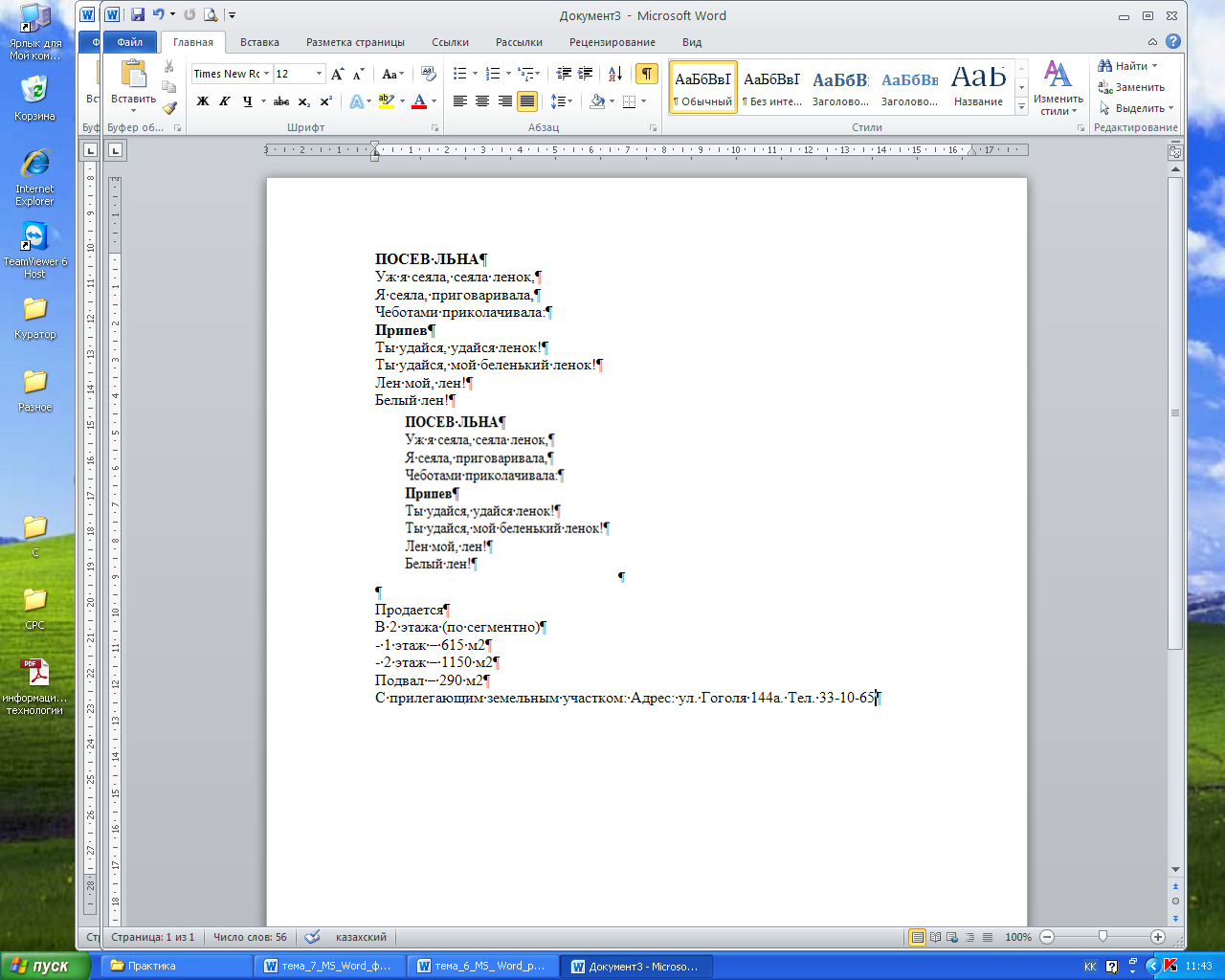
-
«Ф.И.О., топ, курс» колонтитул арқылы кірістіру (Вставка – Колонтитулы).
-
Құжаттың беттерін нөмірлеу қажет және алғашқы беттің нөмері көрінбеу керек (Вставка - Колонтитулы – Номер страницы).
-
Файлды қарап шығу, Алдын ала қарап шығу барысында құжаттың масштабын 50% өзгерту қажет.(Вид – Масштаб).